По-специално, операторът IF проверява конкретно условие и връща стойността TRUE. Ако е невярно, ще върне втората стойност в оператора. Това означава, че операторът IF помага да се предоставят логични резултати, т.е. резултати с ВЯРНИ или НЕВЯРНИ отговори.
Този урок изследва синтаксиса, употребата и примерите на оператора IF в Power BI, като ви дава възможност да използвате ефективно тази функция във вашите проекти за данни.
Синтаксис на израза IF
Синтаксисът на израза IF в Power BI е както следва:
IF(
Параметрите са следните:
- <Логически_тест> : Изразът или условието, което искате да оцените или тествате. Това може да бъде колона, мярка или всеки валиден DAX израз, който връща булева стойност (Истина или Невярно).
- <Стойност_Ако_Истина> : Стойността, която трябва да бъде върната, ако логическият тест даде резултат True.
- <Стойност_Ако_Невярно> : Стойността, която трябва да бъде върната, ако логическият тест даде резултат False.
Изявлението IF работи, като оценява <Логически_тест> . Ако резултатът е True, той се връща <Стойност_Ако_Истина> и ако е False, се връща <Стойност_Ако_Невярно> .
Използване на израза IF в изчислени колони
Изчисляваните колони в Power BI ни позволяват да създаваме нови колони въз основа на съществуващи данни. Операторът IF обикновено се използва в изчисляеми колони за въвеждане на условна логика.
Да предположим например, че имаме a Финанси таблица с колона с име „Брутни продажби“ и искаме да създадем нова колона с име „Статус на приходите“, която категоризира всеки ред като „Висок“, ако приходите са над $10 000, и „Нисък“, ако приходите са $10 000 или по-малко.
Стъпка 1: Кликнете върху „Нова колона“ в раздела „Моделиране“.
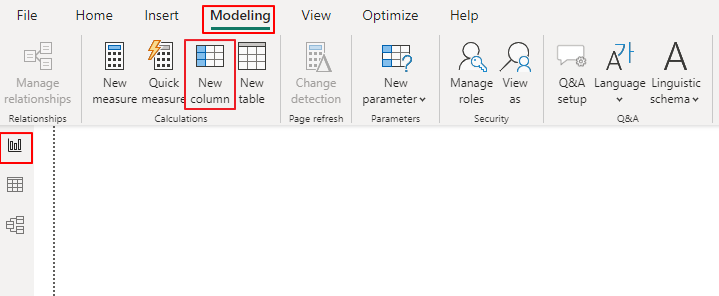
Стъпка 2: Въведете следната DAX формула:
Състояние на приходите = IF(финанси[Брутни продажби] > 10 000 , 'Високо' , 'Нисък' )Стъпка 3: Натиснете Enter, за да създадете изчислената колона.
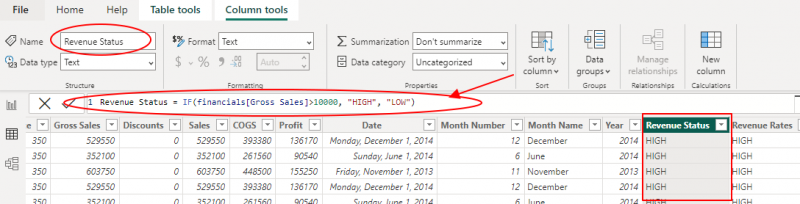
Сега колоната „Състояние на приходите“ ще показва „Високо“ или „Ниско“ въз основа на условието, посочено в оператора IF.
Използване на декларацията IF в мерките
Мерките в Power BI се използват за динамично агрегиране на данни въз основа на контекста на отчета. Можете също така да приложите оператора IF в рамките на мерки за извършване на условни агрегирания.
Да разгледаме сценарий, при който искаме да изчислим „Дисконтираните приходи“ въз основа на следните условия:
- Ако брутните продажби са по-големи от $1000000, приложете 10% отстъпка.
- Ако брутните продажби са между $200 000 и $500 000 (включително), приложете 5% отстъпка.
- Ако брутните продажби са под $200 000, не прилагайте отстъпка.
За да приложите това, започнете, като щракнете върху „Нова мярка“ в раздела „Моделиране“ и въведете следната DAX формула:
Дисконтирани приходи =АКО(
финанси [Брутни продажби] > 500 000 , финанси [Брутни продажби] * 0,9 ,
АКО(
финанси [Брутни продажби] >= 200 && финансови [Брутни продажби] <= 500 , финанси [Брутни продажби] * 0,95 ,
финанси [Брутни продажби]
)
)
Накрая натиснете Enter, за да създадете мярката. Мярката „Дисконтирани приходи“ сега ще изчисли дисконтираните приходи въз основа на условията, посочени във вложената инструкция IF.
4. Обработване на множество условия с вложени оператори IF
Понякога може да срещнете ситуации, в които трябва да се справите с множество условия. В такива случаи можете да вложите оператори IF, за да постигнете желания резултат. Нека разгледаме един пример:
Да приемем, че имаме таблица „Продукт“ с колона с име „Категория“ и искаме да създадем нова колона с име „Група категории“, която групира подобни категории заедно.
За да използвате вложени IF изрази в този сценарий, щракнете върху „Нова колона“ в раздела „Моделиране“ и въведете следната DAX формула:
Категория Група = IF(tablebame [Категория] = 'Електроника' , 'Техника' , IF( [Категория] = 'Облекло' || [Категория] = 'Обувки' , 'Мода' , 'Друго' ) )Накрая натиснете Enter, за да създадете изчислената колона. С това колоната „Група категории“ ще показва „Технологии“ за „Електроника“, „Мода“ за „Облекло“ и „Обувки“ и „Други“ за всички останали категории.
5. Използване на оператора IF в персонализирани визуални елементи
Интересното е, че Power BI също ви позволява да създавате персонализирани визуални елементи, като използвате DAX изрази, а операторът IF може да бъде инструмент за персонализиране на тези визуални елементи. Въпреки че внедряването на персонализирани визуални елементи е извън обхвата на този урок, ние ще прегледаме накратко как операторът IF може да се използва за контролиране на визуалния външен вид и поведение.
Помислете за персонализирано визуално представяне на данни за продажби, където искаме да променим цвета на лентите в лентова диаграма въз основа на ефективността на продажбите. Можем да определим цвета въз основа на следните условия:
- Ако продажбите са по-големи от $10 000, оцветете лентата в зелено.
- Ако продажбите са между $5000 и $10 000, оцветете лентата в жълто.
- Ако продажбите са под $5000, оцветете лентата в червено.
В персонализираната визуална дефиниция можем да използваме оператора IF, за да определим подходящия цвят за всяка лента въз основа на стойността на продажбите.
Заключение
Изявлението IF е основна функция в Power BI, която позволява на потребителите да изпълняват условна логика в изчислени колони, мерки и персонализирани визуални елементи. Като разберете синтаксиса и използването на оператора IF, можете да подобрите възможностите си за анализ на данни и да създадете по-проницателни отчети и визуализации. Този урок трябва да служи като солидна основа за ефективно внедряване на оператора IF във вашите Power BI проекти.